Report
Generelle Informationen
Was ist ein Report?
Ein Report ist eine Übersicht von Statistiken, die aus den Daten in Ihrem DocBee berechnet werden können.
Wann sollten Sie Reports verwenden?
Falls einer oder mehrere der folgenden Punkte zutreffen, empfehlen wir den Einsatz von Reports.
- Sie möchten wissen wie viele Vorgänge, Leistungen und Protokolle mit bestimmten Eigenschaften (z.B. Kunde oder Verantwortlicher) in Ihrem DocBee sind.
- Sie möchten wissen wie lange Ihre Vorgänge in einem bestimmten Status sind.
- Sie möchten Informationen über Anzahl oder Dauer weiterer Objekte in Ihrem DocBee sammeln.
- Sie möchten all diese Informationen für unterschiedliche Zeiträume vergleichen.
Reports
Anlage
Reports können über Reports > Liste > Hinzufügen angelegt werden. Nur Benutzer mit der Rolle Reporte - Erstellen können Reports anlegen.
Beim Anlegen eines Reports können Sie Report-Elemente zum Report hinzufügen. Jedes Element erzeugt in der Report-Ansicht eine Kachel, in der Informationen angezeigt werden. Sie können Report-Parameter setzen, die auf jedes Element als Filter angewandt werden (z.B. um nur Daten eines bestimmten Kunden anzuzeigen). Des Weiteren können Sie für jedes Element einzeln Parameter setzen. Dabei werden bei Widersprüchen die Parameter des Elements priorisiert.
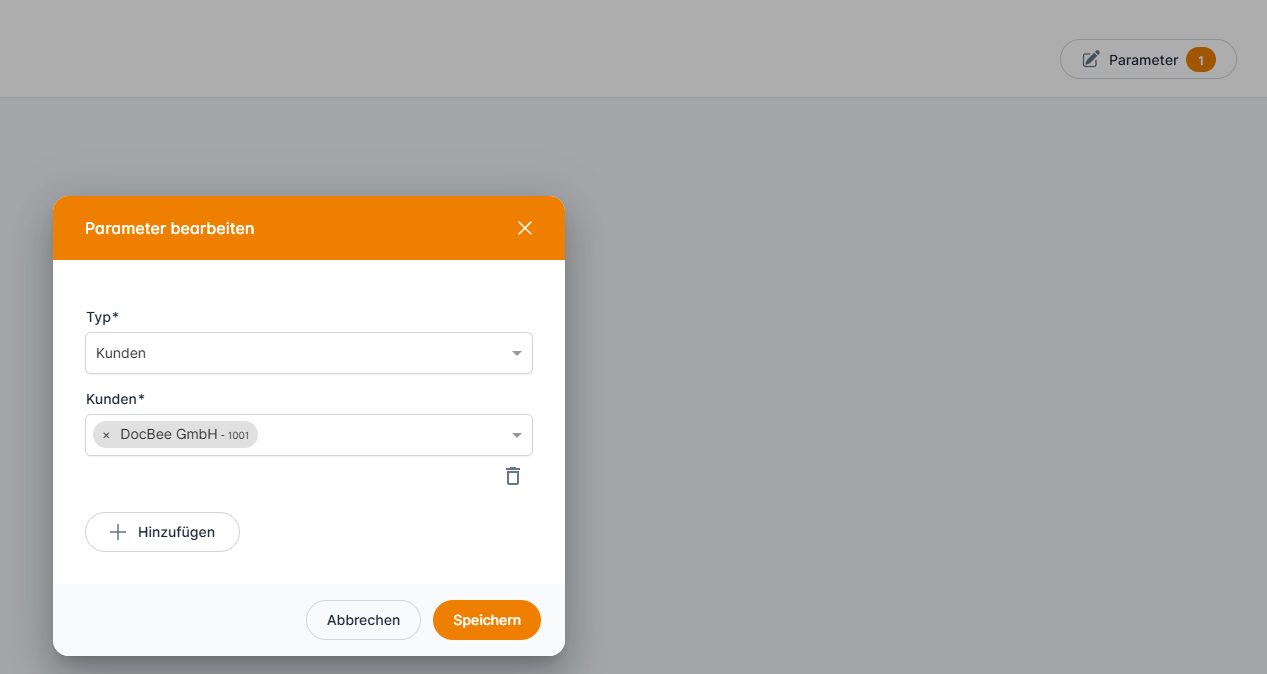
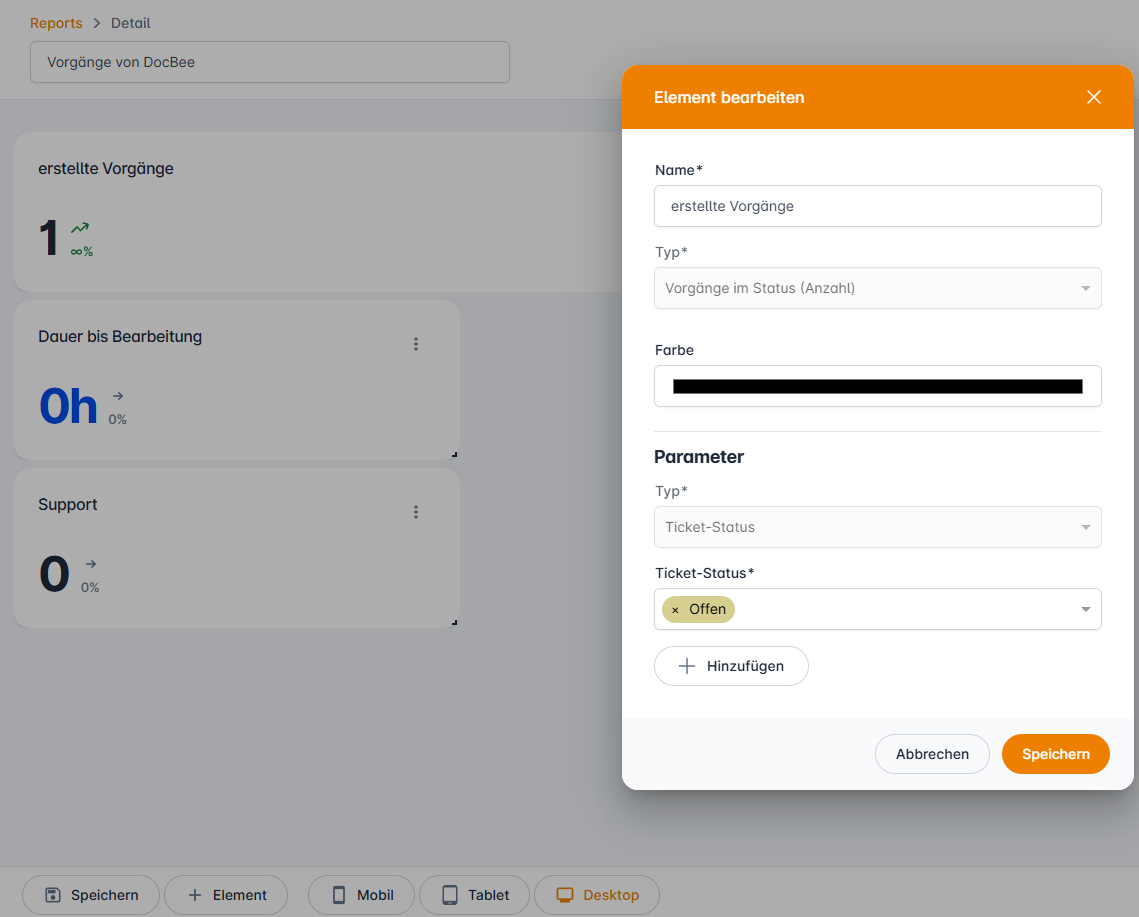
Report-Elemente
Sie haben folgende Report-Elemente zur Auswahl. Die Elemente für Vorgänge, Leistungen und Protokolle können ohne weitere Konfiguration verwendet werden. Die Elemente für aufgezeichnete Reports können über die Report-Tracker konfiguriert werden und geben so die Möglichkeit Informationen zu sammeln, die durch die anderen Elemente nicht abgedeckt werden. Zusätzlich können Sie Farben zur besseren Übersicht hinzufügen.
| Name | Beschreibung | Zeitraum Kriterium | notwendige Parameter | optionale Parameter | Beispielwert | Beispielwert (CSV) |
|---|---|---|---|---|---|---|
| Erstellte Leistungen | Anzahl erstellter Leistungen | Leistungs-Erstellung | Benutzer, Kontakt, Kunde, Standort | 7 | 7 | |
| Abgeschlossene Leistungen | Anzahl abgeschlossener Leistungen | Leistungs-Abschluss | Benutzer, Kontakt, Kunde, Standort | 5 | 5 | |
| Freigegebene Leistungen | Anzahl freigegebener Leistungen | Leistungs-Freigabe | Benutzer, Kontakt, Kunde, Standort | 5 | 5 | |
| Erstellte Protokolle | Anzahl erstellter Protokolle | Protokoll-Erstellung | Benutzer, Kontakt, Kunde, Standort | 7 | 7 | |
| Abgeschlossene Protokolle | Anzahl abgeschlossener Protokolle | Protokoll-Abschluss | Benutzer, Kontakt, Kunde, Standort | 5 | 5 | |
| Vorgänge im Status (Anzahl) | Häufigkeit im Status | Vorgangs-Erstellung | Vorgangs-Status | Benutzer, Kontakt, Kunde, Standort, Tag, Vorgangs-Kategorie | 4* | 4* |
| Vorgänge im Status (Dauer) | Durchschnittliche Dauer im Status | Vorgangs-Erstellung | Vorgangs-Status | Benutzer, Kontakt, Kunde, Standort, Tag, Vorgangs-Kategorie | 5 min* | 300 000* |
| Vorgänge im Status (Dauer, Median) | Mittlere Dauer im Status | Vorgangs-Erstellung | Vorgangs-Status | Benutzer, Kontakt, Kunde, Standort, Tag, Vorgangs-Kategorie | 4 min* | 240 000* |
| Vorgänge* im Status (Anzahl) | Häufigkeit im Status | Vorgangs-Status-Änderung | Vorgangs-Status | Benutzer, Kontakt, Kunde, Standort, Tag, Vorgangs-Kategorie | 4* | 4* |
| Vorgänge* im Status (Dauer) | Durchschnittliche Dauer im Status | Vorgangs-Status-Änderung | Vorgangs-Status | Benutzer, Kontakt, Kunde, Standort, Tag, Vorgangs-Kategorie | 5 min* | 300 000* |
| Vorgänge* im Status (Dauer, Median) | Mittlere Dauer im Status | Vorgangs-Status-Änderung | Vorgangs-Status | Benutzer, Kontakt, Kunde, Standort, Tag, Vorgangs-Kategorie | 4 min* | 240 000* |
| Vorgänge SLA Abschlüsse (Anzahl) | Anzahl SLA Abschlüsse | Vorgangs-Erstellung | Vorgangs-Status | Benutzer, Kontakt, Kunde, Standort, Tag, Vorgangs-Kategorie | 2* | 2* |
| Vorgänge SLA Abschlüsse (Dauer) | Durchschnittliche SLA Abschluss Dauer | Vorgangs-Erstellung | Vorgangs-Status | Benutzer, Kontakt, Kunde, Standort, Tag, Vorgangs-Kategorie | 0,10 h* | 360 000* |
| Vorgänge SLA Abschlüsse (Dauer, Median) | Mittlere SLA Abschluss Dauer | Vorgangs-Erstellung | Vorgangs-Status | Benutzer, Kontakt, Kunde, Standort, Tag, Vorgangs-Kategorie | 0,10 h* | 360 000* |
| Aufgezeichnete Report-Dauer | Summe der Dauern der Report-Tracker | Report-Tracker-Erstellung | Report-Tracker | Benutzer, Kontakt, Kunde, Standort | 1 h | 3 600 000 |
| Aufgezeichnete Reports | Summe der Werte der Report-Tracker | Report-Tracker-Erstellung | Report-Tracker | Benutzer, Kontakt, Kunde, Standort | 75 | 75 |
Beispiel * (Vorgangs-Status In Bearbeitung)
| Vorgang | Status | Dauer im Status |
|---|---|---|
V20221213-0001 | Offen | 10.0 min |
V20221213-0001 | In Bearbeitung | 3.5 min |
V20221213-0001 | Wartet | 7.5 min |
V20221213-0001 | In Bearbeitung | 4.0 min |
V20221213-0001 | Geschlossen | |
V20221213-0002 | Offen | 2.0 min |
V20221213-0002 | In Bearbeitung | 4.0 min |
V20221213-0002 | Wartet | 30.0 min |
V20221213-0002 | In Bearbeitung | 8.5 min |
V20221213-0002 | Geschlossen |
Ansicht
Sie erreichen die Ansicht über die Report-Liste. Aus der Ansicht können Sie den Report wieder bearbeiten, indem Sie auf Bearbeiten oben rechts drücken. Nur
Benutzer mit der Rolle Reporte - Anzeigen können Reports ansehen.
In der Ansicht wird für jedes Element eine Kachel angezeigt. Auf einer Kachel wird der berechnete Wert auf Basis des eingestellten Zeitraums sowie die Veränderung zum eingestellten Vergleichs-Zeitraum dargestellt. Man kann den Wert der Veränderung zum eingestellten Vergleichs-Zeitraum ändern (je nach Typ z.B. in % oder Stück oder Stunden), indem man auf den Vergleichswert klickt.

CSV-Export
Nur Benutzer mit der Rolle Reporte - Exportieren können Reports exportieren.
Über Exportieren bei dem "drei Punkte-Button" neben "Bearbeiten" in der Report-Ansicht können Sie einen Report als CSV exportieren. Dabei werden die Daten für die angegebenen Monate berechnet und exportiert. Über Monat und Jahr wählen Sie den gewünschten Monat aus, die Zyklen bestimmen, wie viele Vormonate mit exportiert werden (für diesen und den letzten Monat würde man beispielsweise zwei Zyklen auswählen).
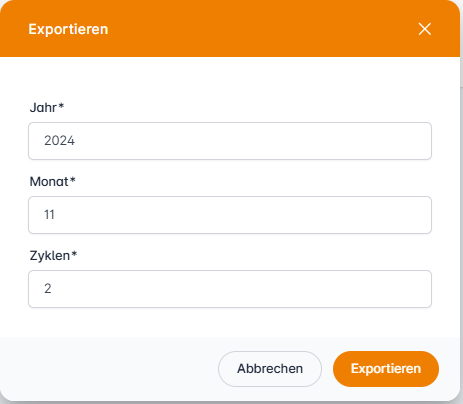
Report-Tracker
Report-Tracker dienen der Anlage von konfigurierbaren Report-Elementen. Report-Tracker werden über die Automatisierung angelegt. Dabei kann ein Wert angegeben werden, der aufsummiert werden soll, jedes Mal, wenn die Automatisierung ausgelöst wird. Es können auch zusätzliche Daten hinzugefügt werden, die dabei gespeichert werden. Die zusätzlichen Daten können zum jetzigen Zeitpunkt noch nicht verwendet werden, werden in Zukunft allerdings in der Report-Ansicht einsehbar sein.
Ein Report-Tracker, der gelöschte Leistungen erfasst würde beispielsweise so aussehen.
![]()
Der Tracker kann nun für ein Report-Element, dass gelöschte Leistungen zählt verwendet werden.
![]()
Dabei ist zu beachten, dass ein Tracker nur die Daten anzeigt, die seit der Anlage des Trackers erstellt wurden. Im Beispiel der gelöschten Leistungen wäre also nur die Anzahl der gelöschten Leistungen seit Anlage des Trackers zu sehen. Die Basis Report-Elemente, die keine Report-Tracker verwenden, zeigen hingegen alle Daten an, unabhängig vom Anlage-Zeitpunkt.